Excel 设置某一列列宽的方法包括:右键菜单调整、通过“格式”菜单调整、快速双击调整、使用快捷键调整。以下将详细介绍其中一种方法。
通过“格式”菜单调整列宽是使用频率较高的一种方法。具体步骤如下:首先,选中你要调整的列;然后,点击Excel菜单栏上的“开始”选项卡;接着,在“单元格”组中,点击“格式”按钮;在下拉菜单中选择“列宽”;最后,在弹出的对话框中输入你想要的列宽数值,点击“确定”即可。这种方法适用于对列宽进行精确调整,特别是在需要统一多列宽度时非常方便。
以下是详细的内容:
一、右键菜单调整列宽
通过右键菜单调整列宽是最直观的一种方法。具体步骤如下:
选中列:在需要调整列宽的列标头上单击右键,列标头是指工作表顶部显示列字母(A、B、C等)的部分。
选择“列宽”:在弹出的右键菜单中,选择“列宽”选项。
输入列宽值:在弹出的对话框中,输入所需的列宽数值,点击“确定”即可。
这种方法非常直观,特别适合于快速调整单列的宽度。
二、通过“格式”菜单调整列宽
这种方法适用于需要对列宽进行精确调整,特别是在需要统一多列宽度时非常方便。具体步骤如下:
选中列:首先,选中你要调整的列,可以通过点击列标头来选中整列。
打开“格式”菜单:点击Excel菜单栏上的“开始”选项卡。
选择“列宽”选项:在“单元格”组中,点击“格式”按钮;在下拉菜单中选择“列宽”。
输入列宽值:在弹出的对话框中输入你想要的列宽数值,点击“确定”即可。
三、快速双击调整列宽
快速双击调整列宽是一种非常快捷的方法,特别适合于根据单元格内容自动调整列宽。具体步骤如下:
选中列:在需要调整列宽的列标头上单击左键,选中整列。
双击列边界:将鼠标移到列标头右侧边界上,当鼠标指针变成左右箭头时,双击鼠标左键。
这种方法会根据列中最长单元格的内容自动调整列宽,非常方便。
四、使用快捷键调整列宽
使用快捷键调整列宽是一种高效的方法,适合于熟悉Excel快捷键操作的用户。具体步骤如下:
选中列:首先,选中你要调整的列。
打开“列宽”对话框:按下Alt+H+O+W,直接打开“列宽”对话框。
输入列宽值:在弹出的对话框中输入你想要的列宽数值,点击“确定”即可。
这种方法适用于需要频繁调整列宽的情况,能够显著提高操作效率。
五、批量调整多列列宽
在某些情况下,可能需要一次性调整多列的列宽。具体步骤如下:
选中多列:按住Ctrl键,依次点击需要调整的列标头,选中多列。
通过“格式”菜单调整:按照前文提到的通过“格式”菜单调整列宽的方法进行操作。
这种方法非常适合于需要对多个列进行统一调整的情况。
六、自定义列宽的应用场景
自定义列宽在实际工作中有很多应用场景,例如:
报表制作:在制作财务报表或其他类型的报告时,可能需要调整列宽以确保数据排列整齐、美观。
数据分析:在数据分析过程中,通过调整列宽,可以使数据更易于阅读和分析。
模板设计:在设计Excel模板时,调整列宽可以使模板更加规范、专业。
七、列宽调整的注意事项
在调整列宽时,有一些注意事项需要牢记:
避免过宽或过窄:列宽过宽会导致工作表看起来不紧凑,列宽过窄会导致内容显示不完整。
统一标准:在同一工作表中,尽量保持列宽的一致性,特别是在制作报表时。
考虑打印效果:如果需要打印工作表,调整列宽时需要考虑打印效果,确保打印结果美观、清晰。
八、使用VBA代码调整列宽
对于高级用户,可以使用VBA(Visual Basic for Applications)代码来批量调整列宽。以下是一个简单的VBA代码示例:
Sub AdjustColumnWidth()
Dim ws As Worksheet
Set ws = ActiveSheet
' 调整A列宽度为20
ws.Columns("A").ColumnWidth = 20
' 调整B列宽度为30
ws.Columns("B").ColumnWidth = 30
' 调整C列宽度为40
ws.Columns("C").ColumnWidth = 40
End Sub
这种方法适用于需要在多个工作表中批量调整列宽的情况,能够显著提高工作效率。
九、列宽与行高的关系
在调整列宽的同时,有时也需要调整行高。列宽和行高的调整方法类似,但两者有一些不同的注意事项:
列宽与内容显示:调整列宽主要是为了确保单元格内容能够完整显示。
行高与内容布局:调整行高主要是为了优化内容布局,确保单元格内容在垂直方向上居中或对齐。
十、总结
通过本文的介绍,我们详细了解了Excel设置某一列列宽的多种方法,包括右键菜单调整、通过“格式”菜单调整、快速双击调整、使用快捷键调整、批量调整多列列宽、自定义列宽的应用场景、列宽调整的注意事项、使用VBA代码调整列宽以及列宽与行高的关系。希望这些内容能够帮助你在实际工作中更好地使用Excel,提高工作效率。
相关问答FAQs:
1. 如何在Excel中调整某一列的宽度?
在Excel中,您可以按照以下步骤调整某一列的列宽:
选中您想要调整列宽的列,可以通过单击列字母来选择整个列。
将鼠标悬停在列字母的右侧边界上,直到光标变为双向箭头。
按住鼠标左键,向右拖动以增加列宽或向左拖动以减小列宽。
松开鼠标左键以设置新的列宽。
2. 我想将某一列的宽度设置为特定的值,应该怎么做?
如果您想将某一列的宽度设置为特定的值,您可以按照以下步骤进行操作:
选中您想要调整列宽的列,可以通过单击列字母来选择整个列。
单击Excel菜单栏中的"格式"选项,然后选择"列宽"。
在弹出的对话框中,输入您想要的列宽数值,然后点击"确定"按钮。
3. 我想将多个列的宽度设置为相同的值,应该怎么做?
如果您希望将多个列的宽度设置为相同的值,可以按照以下步骤进行操作:
选中您想要调整列宽的第一列,可以通过单击列字母来选择整个列。
按住"Shift"键,然后单击其他要调整宽度的列的字母,以选择多个列。
将鼠标悬停在任意一列的右侧边界上,直到光标变为双向箭头。
按住鼠标左键,向右拖动以增加列宽或向左拖动以减小列宽。
松开鼠标左键以设置新的列宽,此时所有选中的列的宽度都会被设置为相同的值。
文章包含AI辅助创作,作者:Edit1,如若转载,请注明出处:https://docs.pingcode.com/baike/4920218